PS堆栈模式怎么给照片降噪? PS降噪处理技巧
PS中想要用堆栈模式为照片降噪,要如何操作呢?下面我们就来看看PS用堆栈模式为照片降噪的技巧。
首先准备几张连续拍摄的同场景照片,用ps软件打开。
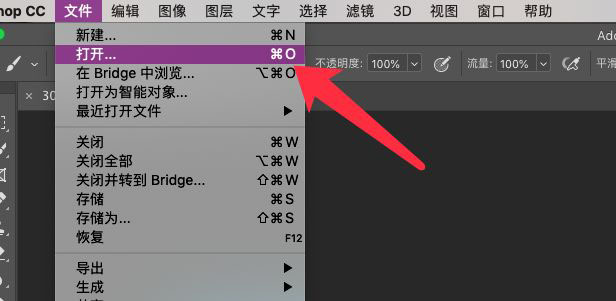
然后按住ctrl键,依次点击选中选中全部图层。
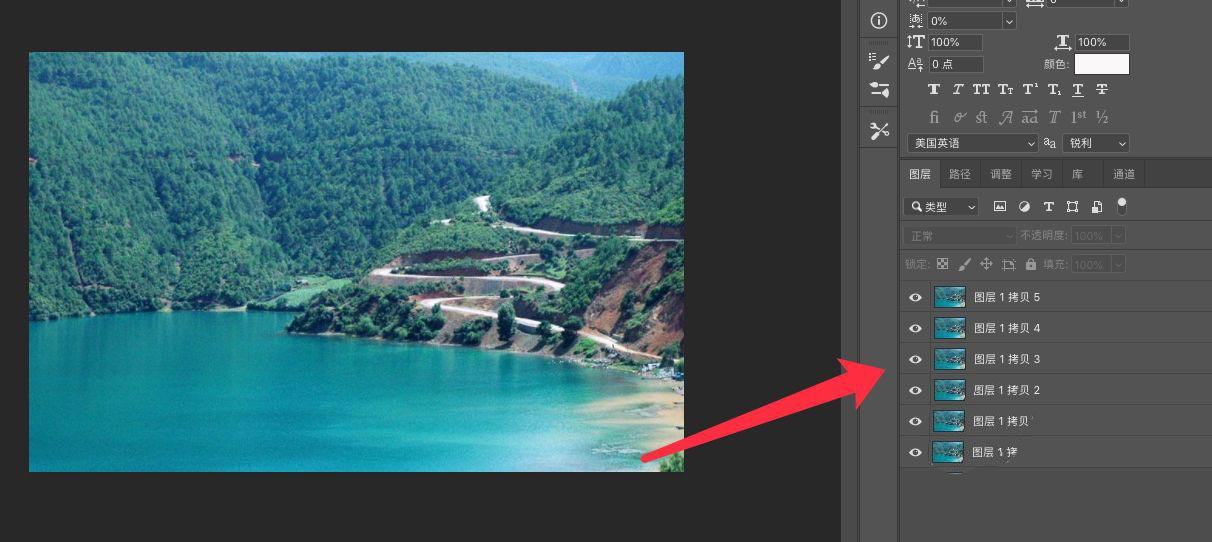
执行图层,智能对象,转换为智能对象。
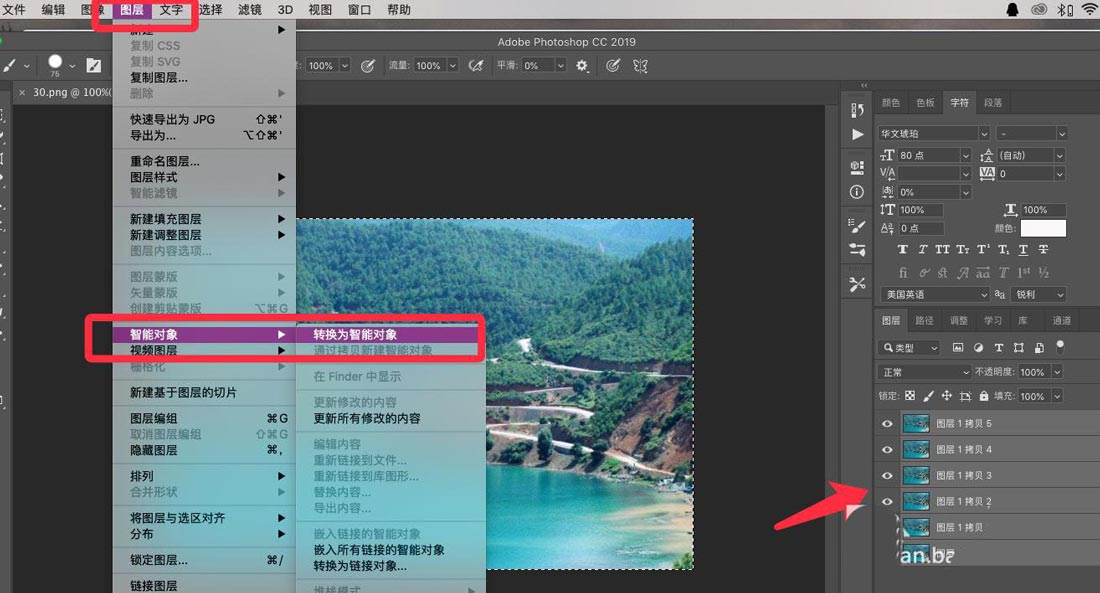
执行转换后,所有图层合并为一个图层。
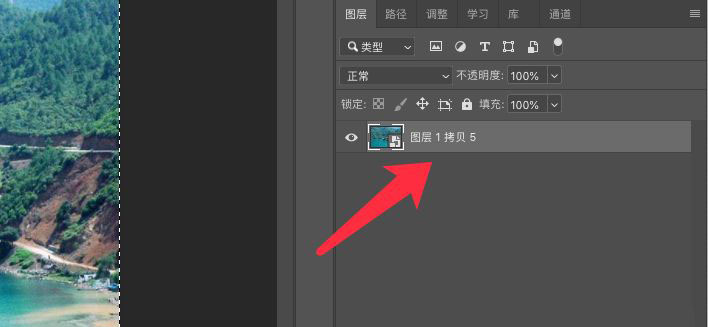
然后再点击智能对象,堆栈模式,平均值。
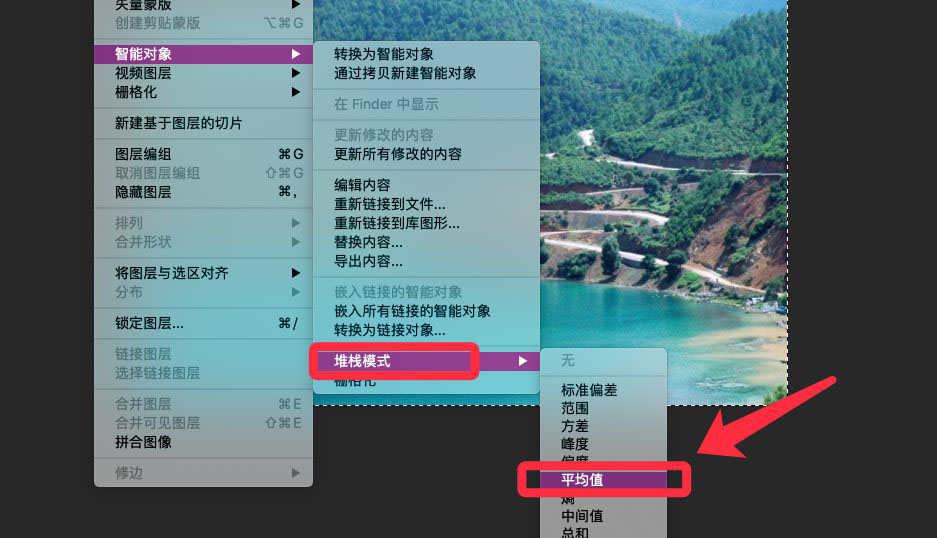
执行堆栈平均值算法后,效果如下图。
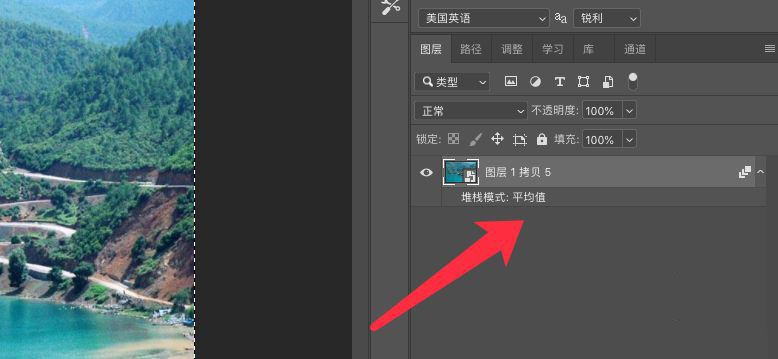
用堆栈模式为照片降噪完成,如下图所示。
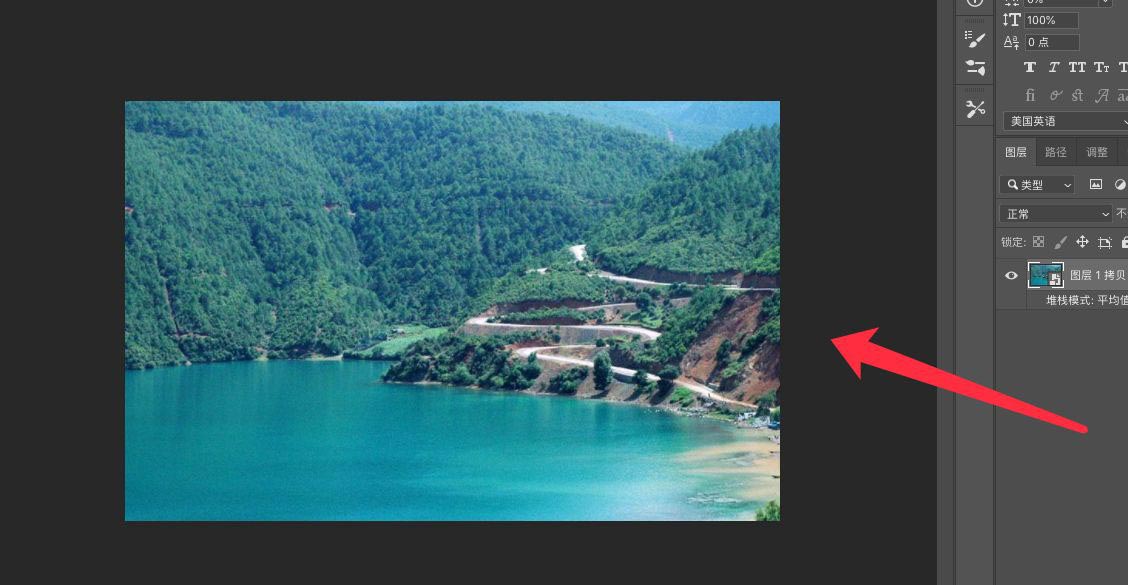
以上就是ps降噪处理技巧,希望大家喜欢,请继续关注PSD素材网(www.PSD.cn)。
相关推荐:
ps照片怎么去除噪点和杂色?
ps画笔工具怎么制作噪点效果?
-

PS玫瑰花背景图怎么做喷色描边效果? PS喷色描边滤镜的用法
2022-10-02 6
-

PS怎么调整路径图案方向 PS调整路径图案方向教程
2022-10-02 11
-

PS文字笔画末端怎么变得尖细? PS文字水滴效果的实现方法
2022-10-02 6
-
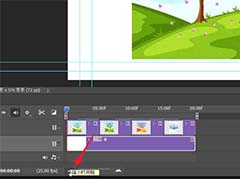
PS2021怎么放大时间轴? PS2021时间轴放大显示每一帧的技巧
2022-10-02 40
-

用PS怎么制作愚人节主图 PS制作愚人节促销海报教程
2022-10-02 5
-

PS图层怎么设置内空描边效果? PS图层描边技巧
2022-10-02 10
-

PS怎么制作磨砂效果的海报? PS打造磨砂玻璃的技巧
2022-10-02 10
-
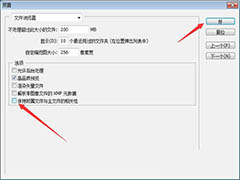
PS保持附属文件与主文件相关性怎么关闭?
2022-10-02 7
-

如何用PS旋转调整图片?
2022-10-02 6
-

PS怎么设计绚丽的光线漩涡海报? PS漩涡矢量图的设计方法
2022-10-02 7
-

摄影师Roland Millsaps 的赛博朋克风格照片
2022-10-02 8
-
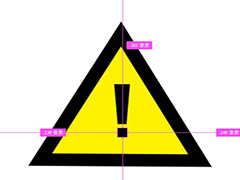
怎么用PS绘制一个警示牌 用PS制作感叹号警示牌教程
2022-10-02 14
-

如何用PS换口红颜色 PS改变口红颜色的教程
2022-10-02 7
-
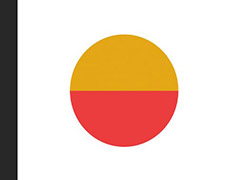
PS怎么给圆填充不同的颜色 利用PS给圆填充2种不同颜色教程
2022-10-02 12
-

PS怎么制作简约风格的淘宝店铺海报 PS制作淘宝海报教程
2022-10-02 10
-

PS巧用字体做字图穿插海报
2022-10-02 8
-
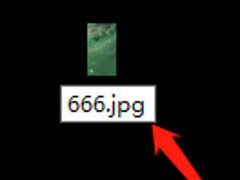
花瓣下载的图片PS打不开怎么办? PS无法导入jfif格式的技巧
2022-10-02 39
-
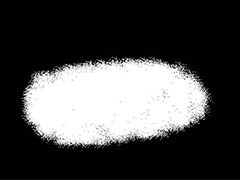
PS怎么设计精美喷溅背景图片? PS喷溅效果的做法
2022-10-02 4
-

PS怎么快速做墨水图案?
2022-10-02 7
-

PS如何制作个人头像线性图标 PS制作头像线性图标教程
2022-10-02 4
-

PS直角波浪线怎么画 PS直角波浪线的画法
2022-10-02 11